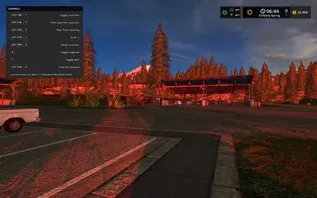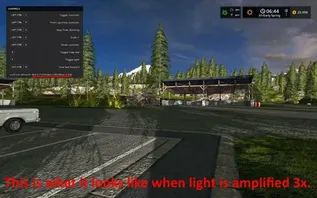Dies ist KEIN Mod im traditionellen Sinne. Es ist eher dazu gedacht, ein Werkzeug für die Erstellung von Karten zu sein. Das heißt, es muss sich im mods-Ordner befinden, um verwendet zu werden.
Jede Karte enthält Einstellungen, die sich auf die Gameplay-Umgebung auswirken. Die hier erwähnte ‚Umgebung 'bezieht sich auf Dinge wie Licht, Sonnenfarbe, Nebel usw. Diese Einstellungen werden in jeder Map in einer Datei gespeichert, die den Namen map01_environment.xml oder etwas Ähnliches hat. Wenn der Mapper die Werte der Kartenumgebung ändern möchte, muss er die Umgebungs-XML-Datei der Karte ändern. Das Testen von Änderungen an der Umgebung kann langwierig sein, Änderungen an der XML-Datei und ein erneutes Laden des Spiels oder ein erneutes Laden der Umgebung erfordern. Mit diesem Mod-Tool kann ein Mapper jetzt dynamische Änderungen im Spiel an der Umgebung der Karte vornehmen und live sehen, wie sich die Änderungen auf das, was der Spieler sieht, auswirken.
Das Tool ist in erster Linie für die alleinige Verwendung oder nur für den Schnellvorlauf-Mod und / oder den Season-Mod vorgesehen. Es soll auch nur im Einzelspieler-Modus verwendet werden. Der Multiplayer-Modus wurde deaktiviert, da davon ausgegangen wird, dass ein Mapper diese Art von Anpassungen in einer Einzelspieler-Umgebung vornimmt.
Mit diesem Tool werden nicht ALLE Elemente in der Umgebungsdatei der Karte geändert, sondern die meisten davon, insbesondere ambientColor, sunColor, volumeFog, distanceFog und dustDensity. Der Seasons-Modus ändert im Wesentlichen alle Einstellungen in der XML-Umgebungsdatei der Karte, einschließlich dieser. Wenn eine Karte in Bezug auf die Kartenumgebung saisonabhängig gemacht werden soll, muss der Mapper eine Saison-XML-Datei für die Karte erstellen.
Eingabebindungen
LEFT-CONTROL-T - Wechselt zwischen 5 Kartenumgebungseinstellungen.
LEFT-CONTROL-P - Druckt die aktuellen Umgebungseinstellungen in das Spielerprotokoll.
LEFT-CONTROL-E - Setzt die Einstellung der Kartenumgebung auf die Standardwerte zurück.
LEFT-CONTROL-S - Zum Umschalten zwischen Stopp und Start.
LEFT-CONTROL-C - Schaltet zwischen den Einstellungsskalen um.
LEFT-CONTROL-UP / DOWN - Stellt die Dichteeinstellungen ein (distanceFog oder dustDensity).
TASTATUR 4-5-6 - Erhöht die Rot-Grün-Blau-Farbwerte um den Skalierungsbetrag.
TASTATUR 1-2-3 - Verringert die Rot-Grün-Blau-Farbwerte um den Skalenwert.
F1 - Standard-Eingabemenü für das Hilfemenü; Zeigt die aktuellen Umschalt-Einstellungen an.
Ein kurzes Beispiel:
Angenommen, ein Mapper möchte Änderungen am Sonnenlicht vornehmen, indem er die Dinge im Spiel heller macht. Er würde dies mit den folgenden Schritten tun:
1. Das Spiel wird mit dem FS17_MapColour-Mod im Mod-Ordner des Spiels geladen.
2. Als nächstes drückt er die Eingabebindung LEFT-CONTROL-T, bis er im Hilfemenü F1 sieht, dass der Umschalter auf sunColor eingestellt ist. Am unteren Rand des F1-Hilfemenüs werden drei Einstellungen für sunColor angezeigt. Die Farbe setzt sich aus den Faktoren Rot, Grün und Blau zusammen. Wenn auf der Standard-GoldCrest-Karte ein neues Spiel gestartet wird, werden diese als sunColor Amount angezeigt: Red-0.969 / Green-0.719 / Blue-0.518. Er merkt auch, dass es 6:40 Uhr ist.
3. Der Mapper entscheidet, dass 6:40 der genaue Zeitpunkt ist, zu dem er Anpassungen vornehmen möchte. Um sich auf diese Zeit zu konzentrieren, stoppt er die Laufzeit durch Drücken der Eingabebindung LEFT-CONTROL-S. Damit bleibt die Uhrzeit um 6:40 Uhr dauerhaft stehen, bis er die Zeit mit dem gleichen Umschalter erneut einstellt.
4. Nehmen Sie nun an, der Mapper möchte die Umgebung heller machen, aber die Sonnenfarbe in Ruhe lassen. Als nächstes prüft er das Ausmaß der Änderung, die er vornehmen möchte. Gemäß dem F1-Hilfemenü zeigt das zweite Element von oben eine Skala von 0,1. Durch mehrmaliges Drücken der Eingabebindung LEFT-CONTROL-C schaltet er die Skala um, bis Scale: 1 angezeigt wird.
5. Wenn der Maßstab jetzt eingestellt ist, verwendet der Mapper die Tastatureingabebindungen, um die Änderungen an der Sonnenfarbe vorzunehmen. Er drückt einmal KEYPAD-4 und merkt am unteren Rand des F1-Hilfe-Menüs, dass Rot jetzt auf 1,969 eingestellt ist (gegenüber dem vorherigen Wert von 0,969). Er wird auch einen Farbunterschied feststellen, was er im Spiel sieht. Das Licht wird einen roten Farbton haben. Als nächstes drückt er KEYPAD-5 und KEYPAD-6, wodurch die grünen und blauen Farben um 1 erhöht werden. Wenn der Mapper versehentlich eine der Farben mehr als gewünscht erhöht, kann er die Farben mithilfe von KEYPAD-1 für Rot, KEYPAD verringern -2 für Grün und KEYPAD-3 für Blau. Die Beträge werden sich in der Waage erhöhen bzw. verringern.
6. Wenn der Mapper zu irgendeinem Zeitpunkt mit dem Aussehen der Farben unzufrieden ist und einfach von vorne beginnen möchte, kann er die Eingabebindung LEFT-CONTROL-E drücken und die Farben für diese bestimmte Zeit auf ihre Standard-Map-Einstellungen zurücksetzen .
7. Wenn der Mapper mit seinen Aktualisierungen der Farben zum Zeitpunkt 6:40 zufrieden ist und sich diese für später merken möchte, kann er seine Änderungen zur späteren Bezugnahme im Protokoll ausdrucken, indem er die Eingabe-Bindung LEFT-CONTROL-P drückt . Der Protokolleintrag ahmt nach, wie die Informationen in die XML-Umgebungsdatei der Karte eingegeben werden sollen.
8. Nach der Prüfung der Sonnenfarben möchte der Mapper möglicherweise weitere Einstellungen anpassen. In diesem Fall kann er mit der Eingabe-Bindung LEFT-CONTROL-T zu diesen wechseln.
9. Wenn der Mapper seine Änderungen aufgezeichnet hat, kann er später die Protokolleinträge einsehen und sie verwenden, um Aktualisierungen an der XML-Umgebungsdatei der Map-Umgebung vorzunehmen.
Wenn die obige Änderung in der Karte implementiert ist, wirkt sich dies auf die helle Umgebung der Karte unmittelbar vor dem Zeitpunkt um 6:40 Uhr und auf den darauf folgenden Zeitpunkt aus. Diese Umgebungsveränderungen finden auf einer ‚Kurve 'statt (dh sie ändern sich im Laufe der Zeit zwischen einer Einstellung zu einer bestimmten Zeit, zu einer neuen Einstellung zu einem späteren Zeitpunkt… und dann zu einem späteren Zeitpunkt allmählich zu einer neuen Einstellung.) Wenn der Mapper zu anderen Tageszeiten andere Farbeinstellungen wünscht, muss er die obige Übung zu jeder Tageszeit durchlaufen, zu der er Änderungen vornehmen möchte. Die aktuellen Einstellungen, die sich auf die Karte in ihrer Umgebungs-XML-Datei auswirken, sollten in Verbindung mit den im Spiel vorgenommenen Änderungen untersucht werden, um die besten Ergebnisse zu erzielen, um zu wissen, wie Sie dieses Tool am besten verwenden.
Beim Einstellen von distanceFog steht eine zusätzliche Einstellung zur Verfügung: Dichte. In diesem Fall kann nicht nur die Farbe des Nebels verändert werden, sondern auch die Menge (Dichte) des Nebels. Während die Farben mit den zuvor beschriebenen Tastatureingabebindungen angepasst werden, wird die Dichte (um den Skalierungsbetrag) mit LEFT-CONTROL und den AUF- oder AB-Pfeilen erhöht oder verringert. Die Dichte ist auch die einzige Einstellung, die in Bezug auf die Einstellung der Staubdichte verfügbar ist, und leider wird nur eine sehr geringe Auswirkung festgestellt. Aber auch diese Einstellung wird mit diesen Eingabebindungen angepasst. Die Farben werden mit dem Tastenfeld und die Dichten mit dem linken Steuerelement und den Aufwärts- / Abwärtspfeilen eingestellt.
Zusätzliche Anweisungen, Erklärungen (z. B. Definitionen für die Bedeutung von 'Umgebungslicht' gegen 'Sonnenlicht usw.) und andere Details sind in der Datei Instructions.xml des Mod enthalten.
HINWEIS: Es ist äußerst hilfreich, wenn ein Mapper vor der Verwendung dieses Tools über die Einstellungen der Map-Umgebungsdatei verfügt. Für jeden, der versucht, dieses dumme Tool zu verwenden, wird dringend empfohlen, zuerst die Datei "Instructions.xml" im Mod zu lesen. Ich entschuldige mich im Voraus für die Länge der Anweisungen, die hier und in der XML-Datei im Mod enthalten sind, aber wenn man diese Einstellungen nicht versteht, ist dieses Tool wenig nützlich.
-
Version 1.0.0
-
Administrator -
21. März 2019 um 13:08 -
146 Downloads
-